Face ID funktioniert jetzt mit Masken, sodass Sie Ihr iPhone schneller entsperren können
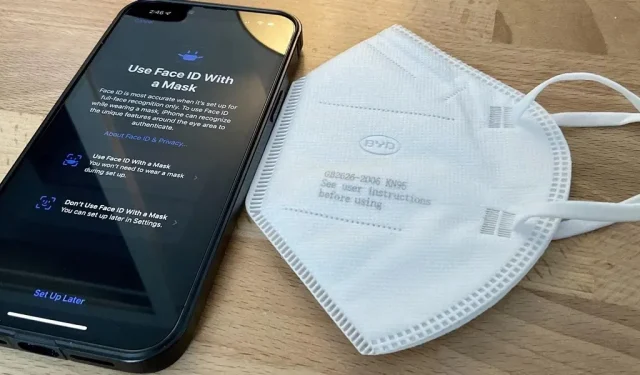
Wir schreiben das Jahr 2022 und die Coronavirus-Pandemie dauert immer noch an, was bedeutet, dass viele Menschen immer noch Masken tragen. Für Sie ist das Entsperren Ihres iPhones mit Face ID immer noch sehr umständlich, wenn Sie eine Gesichtsbedeckung tragen – bis jetzt.
Apple versuchte zunächst, das Problem mit der Face-ID-Maske in iOS 13.5 zu beheben, indem es sofort den Passcode-Bildschirm öffnete, wenn Face ID eine Gesichtsbedeckung erkannte. Ein Jahr später führte iOS 14.5 das Entsperren mit der Apple Watch ein, das Ihr iPhone immer dann entsperrt, wenn Face ID ein maskiertes Gesicht erkennt, während Ihre Apple Watch in der Nähe ist und entsperrt ist.
Beide Funktionen weisen Probleme auf. Das erste ist ziemlich nervig, da Sie Ihr Passwort millionenfach am Tag eingeben müssen. Der zweite Punkt betrifft den Datenschutz, da einige Benutzer berichtet haben, dass ihr iPhone unerwartet entsperrt wurde. Das und eine andere Person, die eine Maske trägt, kann Ihr iPhone entsperren, wenn es sich in Ihrer Nähe und Ihrer Apple Watch befindet.
Mit iOS 15.4, veröffentlicht am 14. März 2022, bietet Apple endlich eine bessere Möglichkeit, Ihr iPhone zu entsperren, wenn Sie eine Maske tragen. Es funktioniert auch für Apple Pay und das automatische Ausfüllen von Passwörtern.
Warnungen und Probleme
Wie bei anderen Maskenlösungen gibt es auch bei der neuen iOS 15.4-Funktion einige Einschränkungen. Laut Apple verringert dies die Sicherheit von Face ID, erhöht also die Wahrscheinlichkeit einer unbefugten Authentifizierung. Zweitens funktioniert es nicht, wenn Sie eine Sonnenbrille tragen, aber Sie können damit eine normale Brille tragen.
Ein weiteres großes Problem besteht darin, dass es nur mit dem iPhone 12 und neuer funktioniert. Sie benötigen also ein iPhone 12, 12 mini, 12 Pro, 12 Pro Max, 13, 13 mini, 13 Pro oder 13 Pro Max, um das Entsperren während der Arbeit zu erleichtern Std. in einer Maske.
Stellen Sie sicher, dass Sie iOS 15.4 verwenden
Softwareversionen vor iOS 15.4 unterstützen die neue Funktion zum Entsperren von Masken nicht. Aktualisieren Sie daher auf iOS 15.4, falls Sie dies noch nicht getan haben. Wenn Sie nicht sicher sind, welche Version Sie haben, gehen Sie zu Einstellungen -> Allgemein -> Info -> Softwareversion oder Einstellungen -> Allgemein -> Software-Update.
Nach der ersten Installation von iOS 15.4 wird möglicherweise ein Begrüßungsbildschirm angezeigt, in dem Sie aufgefordert werden, „Face ID mit Maske“ einzurichten. Sie können diesen Anweisungen folgen, um alles einzurichten. Wenn Sie „Später einrichten“ wählen, befolgen Sie die nachstehenden Anweisungen.
Öffnen Sie die Face ID-Einstellungen
Öffnen Sie bei laufendem iOS 15.4 die App „Einstellungen“ und tippen Sie auf „Face ID & Passcode“. Geben Sie dann Ihr Passwort ein, um fortzufahren.
Aktivieren Sie Face ID mit einer Maske
Suchen und aktivieren Sie den Schalter „Gesichts-ID mit Maske verwenden“ in den Gesichts-ID-Einstellungen. Sie sehen den folgenden Hinweis von Apple zum Setup:
Face ID ist am genauesten, wenn nur die vollständige Gesichtserkennung eingestellt ist. Um Face ID beim Tragen einer Maske zu verwenden, kann das iPhone zur Authentifizierung einzigartige Merkmale rund um die Augenpartie erkennen. Sie müssen auf Ihr iPhone schauen, um Face ID zu verwenden, während Sie eine Maske tragen.
Tippen Sie auf die Option „Face ID mit Maske verwenden“ und dann auf „Erste Schritte“, und Ihr iPhone fordert Sie auf, Ihr Gesicht zu scannen. Wie das Setup zeigt, müssen Sie keine Maske aufsetzen, um Ihr Gesicht später zu erkennen.
Scannen Sie Ihr Gesicht
Nachdem Sie auf „Erste Schritte“ geklickt haben, scannt Ihr iPhone Ihr Gesicht und sollte zwei separate Scans durchführen. Wenn Sie beim ersten Scan eine Brille tragen, werden Sie gebeten, diese beim zweiten Scan abzunehmen. Wenn Sie eine Brille tragen, ist auf der Face ID-Verifizierungsseite jetzt ein Link „Brille hinzufügen“ konfiguriert. Über diesen Link können Sie Ihr Gesicht erneut scannen, damit Ihr Gerät weiß, wie es während des Face-ID-Vorgangs damit umgehen soll.
Klicken Sie auf „Fertig“ oder auf „Brille hinzufügen“, um Ihr Gesicht erneut mit einer Brille zu scannen.
Hinzufügen von Punkten nach der Ersteinrichtung (optional)
Wenn Sie eine Brille tragen, diese aber bei der Ersteinrichtung nicht hinzugefügt haben, können Sie zu den Face ID-Einstellungen zurückkehren und auf Brille hinzufügen klicken, um Ihr Gesicht mit Maske und Brille zu scannen.
Fügen Sie ein alternatives Erscheinungsbild hinzu (optional)
Zusätzlich zu Masken und Schutzbrillen können Sie dem Face-ID-Algorithmus einen weiteren biometrischen Scan hinzufügen, um das Risiko einer fehlgeschlagenen Authentifizierung zu verringern. Klicken Sie dazu auf „Alternatives Erscheinungsbild anpassen“.
Entsperren Sie das iPhone, während Sie eine Maske tragen
Wenn Sie versuchen, Ihr iPhone mit aufgesetzter Gesichtsmaske zu entsperren, wird möglicherweise „Zum Entsperren nach unten schauen“ anstelle von „Zum Entsperren nach oben wischen“ angezeigt. In diesem Fall halten Sie Ihr iPhone zu niedrig, sodass Sie entweder nach unten schauen oder Ihr iPhone ein wenig anheben müssen, um diese Funktion nutzen zu können.
Face ID mit Maske deaktivieren
Wenn Sie zusätzliche Sicherheit auf Ihrem Gerät benötigen, können Sie die Funktion zum Entsperren der Maske deaktivieren. Navigieren Sie zu den gleichen „Face ID & Passcode“-Einstellungen und deaktivieren Sie dann den Schalter „Face ID mit Maske verwenden“.



Schreibe einen Kommentar